Với kinh nghiệm sử dụng hầu hết các thiết bị chơi game cầm tay hiện có trên thị trường, tôi vẫn luôn quay trở lại với chiếc Steam Deck thân thuộc của mình. Có một điều gì đó về cảm giác chắc chắn và bền bỉ từ phần cứng của Valve mà không một thiết bị nào khác có thể sánh được. Và nhờ vào lớp dịch thuật Proton, chiếc máy này có thể chạy gần như mọi tựa game Windows một cách dễ dàng. “Gần như” – vì dù sao đây cũng là một Steam Deck, và hiệu suất của nó rõ ràng tốt hơn nhiều khi chơi các tựa game từ cửa hàng Steam. Có ai thực sự mong đợi điều gì khác không?
Tuy nhiên, điều đó không có nghĩa là Valve không muốn bạn chạy các trình khởi chạy game khác. Ngược lại, họ khuyến khích bạn làm điều đó. Valve mong muốn người dùng có thể thực hiện mọi thứ họ mong muốn trên phần cứng của mình, bao gồm cả việc chơi game từ các nhà phát hành hay cửa hàng khác. Và vì Steam Deck chạy hệ điều hành Linux, một thế giới các nhà phát triển đã và đang biến điều này thành hiện thực, với sự ra đời của Lutris.
Trình tổ chức game này tích hợp cùng các lớp dịch thuật mà Steam Deck sử dụng để chạy game Windows, nhưng nó cho phép bạn thêm game từ nhiều nguồn đa dạng, hỗ trợ gần như tất cả các cửa hàng game lớn (ngoại trừ Xbox). Nhưng Lutris còn hơn thế nữa: nó đi kèm với hàng loạt công cụ giả lập, cho phép bạn chơi lại những tựa game cũ không còn tương thích tốt trên Windows. Điều này biến Lutris trở thành một công cụ thiết yếu để “bảo tồn” các tựa game kinh điển. Tôi không chắc tại sao mình lại mất nhiều thời gian đến vậy để cài đặt nó trên chiếc Deck của mình, nhưng giờ đây, nó sẽ không bao giờ bị gỡ bỏ.
Lutris Giúp Chơi Game Ngoài Steam Dễ Dàng Hơn Bao Giờ Hết
Kết Nối Đa Dạng Các Cửa Hàng Game Và File Cục Bộ
Ở một khía cạnh nào đó, Lutris vừa là một công cụ tổ chức game vừa là một “kẻ mở đường”. Nó không chỉ cho phép bạn tải và chạy các tựa game đã mua từ GOG, Humble Bundle, Epic Games Store, Uplay, EA hay bất kỳ nơi nào khác. Lutris còn tích hợp vô vàn Runners, đây là tên gọi chung cho các loại trình giả lập, lớp dịch, engine hoặc công cụ giúp bạn chạy các tựa game cũ hơn trên Steam Deck. Nó cũng cho phép bạn thêm thủ công bất kỳ game nào đã cài đặt cục bộ, chẳng hạn như những game bạn có từ đĩa vật lý.
Điều này mở ra cánh cửa đến một thế giới phiêu lưu game không giới hạn ở Steam. Tất cả những gì bạn cần làm là cài đặt Lutris, để nó cài đặt các trình khởi chạy game, sau đó đăng nhập. Tất cả những tựa game đang bị lãng quên trên Humble Bundle, hoặc Amazon Games nếu bạn đã thường xuyên nhận các ưu đãi Prime Gaming hàng tháng, cùng với game Battle.net và nhiều hơn nữa, đều có thể được cài đặt và truy cập. Bạn thậm chí có thể liên kết Lutris với Gaming Mode của Steam Deck để không bao giờ phải chuyển sang chế độ desktop nữa.
Tôi đã sử dụng Lutris để hoàn thành một số game GOG và Amazon mà tôi không có trên bất kỳ nền tảng nào khác, và nó hoạt động rất tuyệt vời. Tôi sử dụng Heroic cho các game Epic Games vì tôi thấy nó hoạt động tốt hơn, nhưng bạn hoàn toàn có thể dùng Lutris nếu không muốn cài đặt nhiều trình khởi chạy bổ sung.
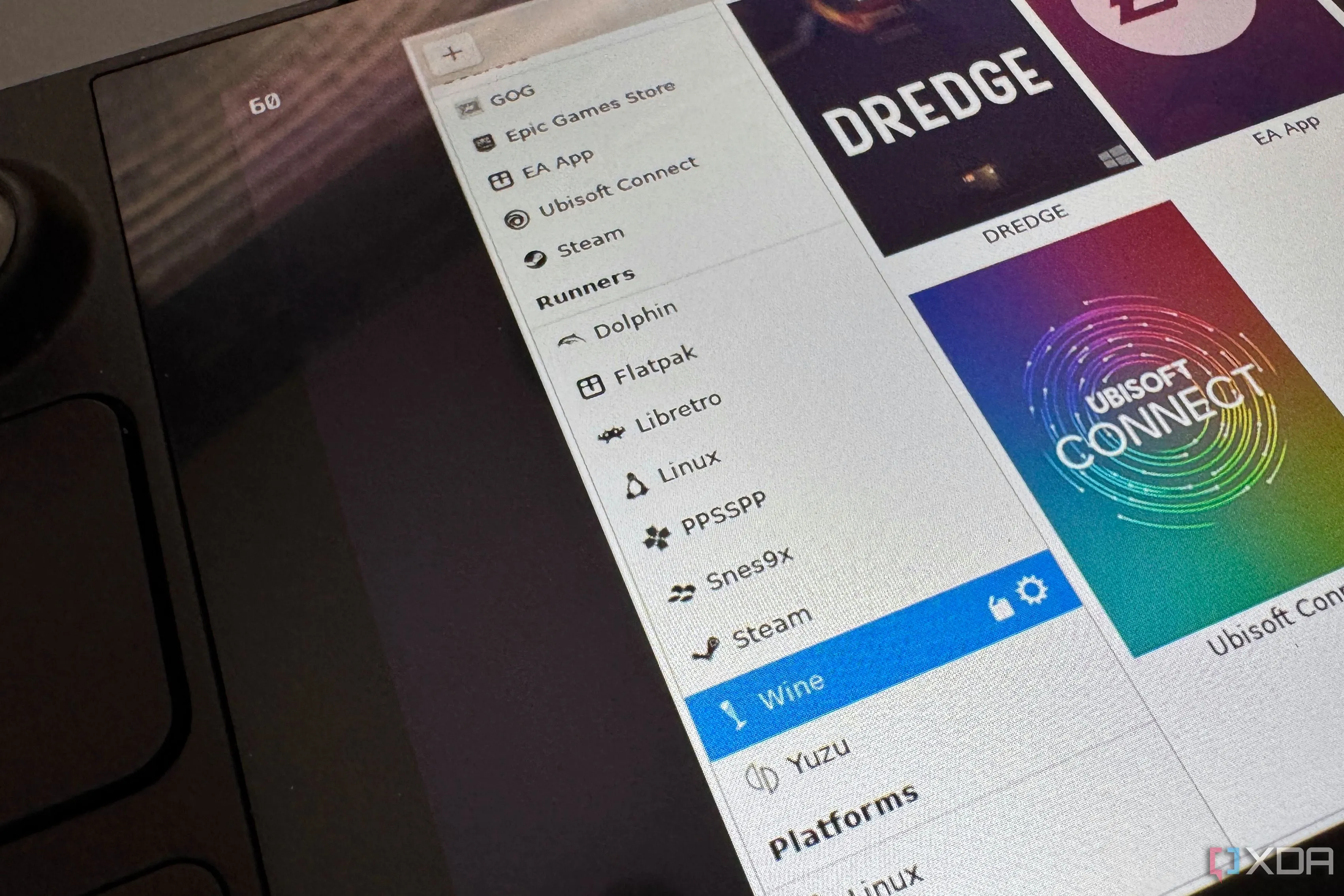 Giao diện Lutris hiển thị danh sách các "Runners" bao gồm nhiều trình giả lập và công cụ chơi game đa nền tảng trên Steam Deck, mở rộng khả năng tương thích.
Giao diện Lutris hiển thị danh sách các "Runners" bao gồm nhiều trình giả lập và công cụ chơi game đa nền tảng trên Steam Deck, mở rộng khả năng tương thích.
Kho Tàng Giả Lập Phong Phú
Lutris tự hào là một nền tảng “bảo tồn game”, và điều đó được thể hiện rõ nhất qua các tùy chọn Runners – tên gọi của chương trình dành cho tập hợp các trình giả lập, lớp dịch, engine hoặc công cụ khác hỗ trợ chơi game từ các nền tảng khác biệt. Có rất nhiều tùy chọn tại đây, kéo dài từ những ngày đầu của máy tính cá nhân. Tôi thực sự khuyên bạn nên tìm hiểu kỹ nếu bạn có ROMs hoặc các file game cũ trong bộ sưu tập của mình (tôi thì không còn, do một sự cố đáng tiếc với NAS gần đây của mình).
 Logo chính thức của Lutris với biểu tượng gamepad cách điệu, đại diện cho phần mềm quản lý và chạy game đa nền tảng trên Linux và Steam Deck.
Logo chính thức của Lutris với biểu tượng gamepad cách điệu, đại diện cho phần mềm quản lý và chạy game đa nền tảng trên Linux và Steam Deck.
Cài Đặt Dễ Dàng và Dễ Dàng Quản Lý Game
Quy Trình Cài Đặt Và Sử Dụng Đơn Giản
Việc cài đặt Lutris không mất nhiều thời gian, vì nó đã có sẵn trong cửa hàng Discover khi bạn chuyển sang chế độ desktop trên Steam Deck. Chỉ cần cài đặt Lutris và Wine, sau đó khởi chạy chương trình Lutris. Tôi khuyên bạn nên vào mục Tùy chỉnh (Preferences) trước khi bắt đầu để bật hoặc tắt bất kỳ nguồn (sources) hay Runners nào không được kích hoạt mặc định, và tắt đi những thứ bạn biết mình sẽ không sử dụng.
Sau đó, chỉ cần đăng nhập vào các nguồn mong muốn và cài đặt game từ menu dạng ô vuông hiển thị. Quy trình này không khác nhiều so với bất kỳ trình khởi chạy game nào khác, ngoại trừ việc bạn có thể cài đặt game từ khoảng một chục trình khởi chạy khác nhau, và còn nhiều hơn thế nữa nếu bạn thêm các công cụ giả lập. Cuối cùng, hãy thêm Lutris executable dưới dạng một game không phải Steam trước khi rời chế độ desktop. Khi đó, bạn có thể truy cập bất kỳ tựa game nào đã cài đặt từ giao diện chính của Steam Deck. Tôi có thể đã thêm các ô riêng lẻ cho từng game, nhưng tôi thích giao diện Steam của mình ít lộn xộn hơn, và việc khởi chạy game từ bên trong Lutris cũng đủ dễ dàng.
 Giao diện ứng dụng Discover trên Steam Deck hiển thị Lutris sẵn sàng để cài đặt, minh họa quá trình tìm kiếm và tải về phần mềm.
Giao diện ứng dụng Discover trên Steam Deck hiển thị Lutris sẵn sàng để cài đặt, minh họa quá trình tìm kiếm và tải về phần mềm.
Một Vài Thách Thức Nhỏ Cần Lưu Ý
Tôi không rõ vấn đề là gì với EA, nhưng trình khởi chạy mới của họ dường như không tương thích tốt với Lutris. Đôi khi nó cũng không thích tài khoản của tôi trên Windows, nhưng nó sẽ cho phép tôi đăng nhập trên Lutris, bắt đầu tải game, sau đó lại tự động đăng xuất và không hoạt động nữa. Tôi tin rằng đây là điều gì đó tôi cần thời gian để tìm cách khắc phục, nhưng nó khá khó chịu, và tạm thời, tôi đang chơi các game EA trên một hệ thống khác.
Epic Games cũng có vẻ thích tự động đăng xuất bạn, và trình cài đặt Battle.net cũng không hoạt động đúng cách. Tôi nghĩ đối với Battle.net, tôi chỉ cần trình cài đặt mới nhất từ trang web, nhưng tôi đã chuyển sang sử dụng Heroic cho Epic Games, vì nó luôn hoạt động mỗi khi tôi thử. Tuy nhiên, Heroic không có quyền truy cập vào nhiều cửa hàng game như Lutris, vì vậy Lutris vẫn là một ứng dụng rất được khuyến nghị cài đặt.
Steam Deck không chỉ dành riêng cho thư viện Steam của bạn, và Lutris sẽ giúp bạn khai thác tối đa tiềm năng đó. Đã nhiều năm trôi qua và tôi vẫn yêu thích chiếc Steam Deck của mình; nếu không có nó, danh sách game còn tồn đọng của tôi sẽ không bao giờ được rút ngắn. Khả năng tùy chỉnh Steam Deck để thêm các cửa hàng game khác chỉ là “lớp kem trên chiếc bánh”, giúp tôi giải quyết cả những tựa game đó lẫn thư viện Steam của mình, bất cứ khi nào tôi có vài phút rảnh rỗi. Tôi thực sự khuyên bạn nên cài đặt Lutris nếu bạn có một chiếc Steam Deck, hoặc nếu bạn là người dùng Linux trên bất kỳ nền tảng nào khác – thật tuyệt vời khi có thể khởi chạy tất cả game của bạn từ một nơi duy nhất.


